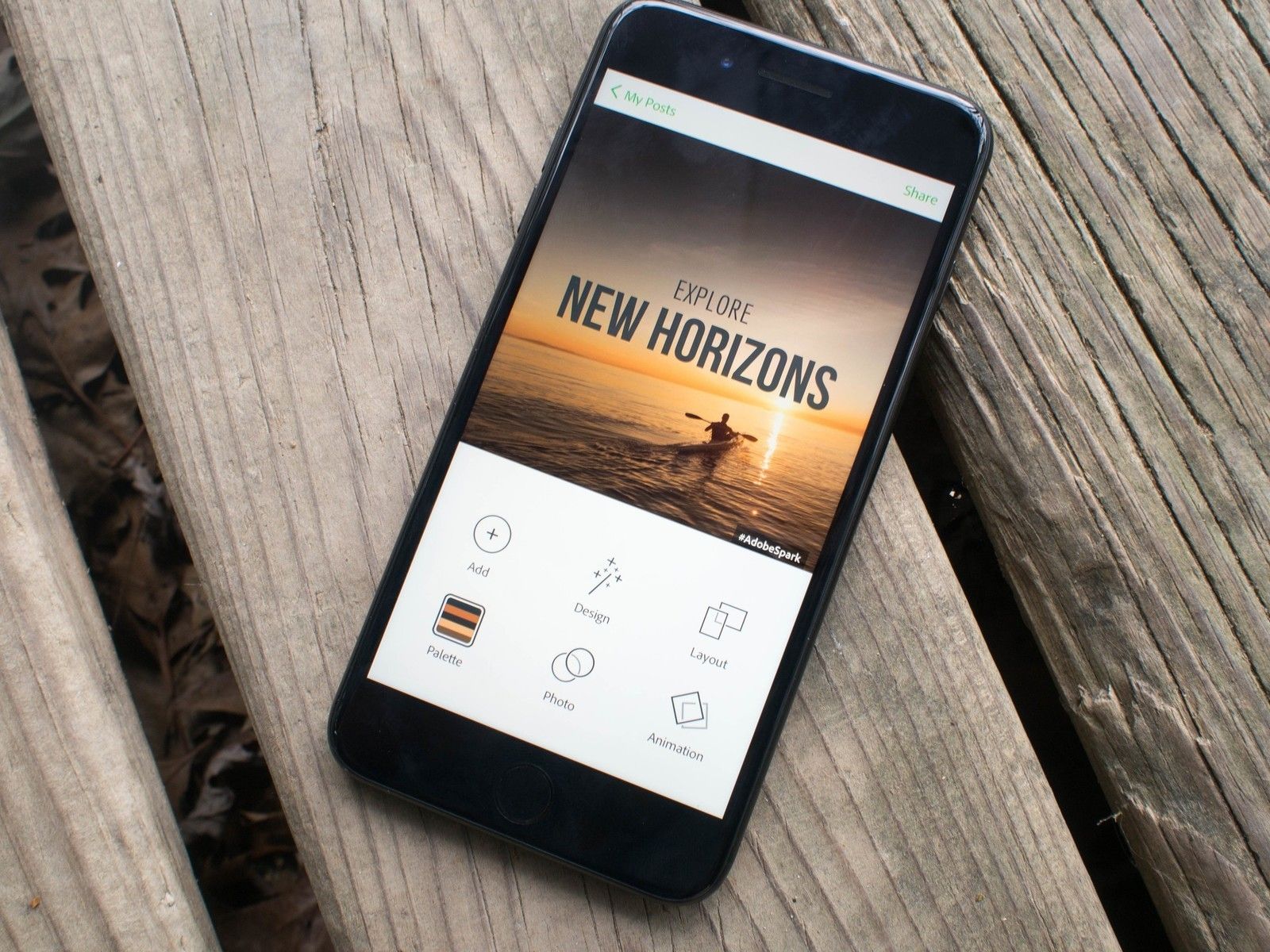
Adobe Sparkpost стремится создавать привлекательные проекты без технических знаний, необходимых для таких программ, как Adobe Photoshop. Используя шаблоны в приложении, вы можете пропустить процесс форматирования того, как вы хотите, чтобы что-то выглядело, выбрав вместо этого настройку того, как вы хотите, чтобы вещи выглядели. Вы можете выбрать шаблон, который будет выглядеть так, как вы представляете себе готовый продукт, а затем настроить конкретные детали по своему вкусу.
Использование шаблонов может сэкономить ваше время, и у нас есть подробности о том, как их использовать здесь!
Как изменить текст
- Открыть Sparkpost приложение.
- Нажмите шаблоны в левом нижнем углу экрана.
Нажмите, чтобы выбрать шаблон для вашего проекта.
![Откройте приложение sparkpost на телефоне, нажмите «Шаблоны», нажмите, чтобы выбрать шаблон.]()
- Нажмите ремикс.
- Дважды нажмите на текст Вы хотите изменить.
Введите новый текст и нажмите готово.
![Нажмите «Ремикс», дважды нажмите на текст, который вы хотите изменить, введите новый текст и нажмите «Готово».]()
Как изменить шрифт
- открыто Sparkpost.
- Нажмите шаблоны в левом нижнем углу экрана.
Выберите шаблон для вашего проекта.
![Откройте приложение sparkpost на телефоне, нажмите «Шаблоны», нажмите, чтобы выбрать шаблон.]()
- Нажмите ремикс.
- Нажмите на текст Вы хотите изменить.
Нажмите шрифт
![Нажмите на ремикс, нажмите на текст, который вы хотите изменить, нажмите шрифт.]()
- Нажмите, чтобы выбрать свой новый шрифт
Нажмите сделанный.
![Нажмите, чтобы выбрать новый шрифт, нажмите «Готово».]()
Как поменять фотографии
- открыто Sparkpost.
- Нажмите шаблоны в левом нижнем углу экрана.
Нажмите, чтобы выбрать шаблон для вашего проекта.
![Откройте sparkpost, нажмите шаблоны, нажмите, чтобы выбрать шаблон для вашего проекта]()
- Нажмите ремикс.
Дважды нажмите на Фото Вы хотите изменить.
![Нажмите на ремикс, дважды нажмите на фотографию, которую вы хотите изменить]()
- Нажмите, чтобы выбрать, какой фото или фон Вы хотите положить в свой проект.
Нажмите, чтобы Выбрать фото.
![Нажмите, чтобы выбрать, какую фотографию вы хотите добавить в свой проект, нажмите, чтобы выбрать фотографию.]()
Как изменить палитру
- открыто Sparkpost.
- Нажмите шаблоны в левом нижнем углу экрана.
Выберите шаблон для вашего проекта.
![Откройте sparkpost, нажмите шаблоны, нажмите, чтобы выбрать шаблон для вашего проекта]()
- Нажмите ремикс.
- Нажмите палитра
Нажмите, чтобы выбирать палитра
![Нажмите ремикс, нажмите палитру, нажмите, чтобы выбрать палитру.]()
- Нажмите, чтобы шарканье через параметры палитры.
Нажмите сделанный чтобы сохранить вашу палитру.
![Нажмите, чтобы перебрать параметры палитры, нажмите «Готово», чтобы сохранить изменения.]()
Как изменить макет
- открыто Sparkpost.
- Нажмите шаблоны в левом нижнем углу экрана.
Выберите шаблон для вашего проекта.
![Откройте sparkpost, нажмите шаблоны, нажмите, чтобы выбрать шаблон для вашего проекта]()
- Нажмите ремикс.
- Нажмите расположение
Нажмите, чтобы выбирать макет
![Нажмите ремикс, нажмите макет, нажмите, чтобы выбрать макет.]()
- Нажмите, чтобы шарканье через параметры макета.
Нажмите сделанный чтобы сохранить свой макет.
![Нажмите, чтобы изменить параметры макета, нажмите «Готово», чтобы сохранить изменения.]()
Как изменить размер вашего проекта
- открыто Sparkpost.
- Нажмите шаблоны в левом нижнем углу экрана.
Выберите шаблон для вашего проекта.
![Откройте sparkpost, нажмите шаблоны, нажмите, чтобы выбрать шаблон для вашего проекта]()
- Нажмите ремикс.
- Нажмите расположение
Нажмите изменить размер
![Нажмите ремикс, нажмите макет, нажмите изменить размер.]()
- Проведите пальцем по вашим параметрам и нажмите, чтобы выбрать новый размер.
Нажмите сделанный чтобы сохранить ваши изменения.
![Проведите пальцем по опциям и нажмите, чтобы выбрать новый размер, нажмите готово, чтобы сохранить изменения]()
Как использовать предложения стиля текста
- открыто Sparkpost.
- Нажмите шаблоны в левом нижнем углу экрана.
Выберите шаблон для вашего проекта.
![Откройте приложение sparkpost на телефоне, нажмите «Шаблоны», нажмите, чтобы выбрать шаблон.]()
- Нажмите ремикс.
- Нажмите текст Вы хотите изменить.
Нажмите стиль.
![Нажмите на ремикс, нажмите на текст, который вы хотите изменить, нажмите на стиль]()
- Удерживайте и перетащите ползунок циклически проходить различные предложения по стилю.
Нажмите сделанный чтобы сохранить ваши изменения.
![Перетащите ползунок, чтобы увидеть предложения, нажмите «Готово», чтобы сохранить изменения.]()
Вопросов?
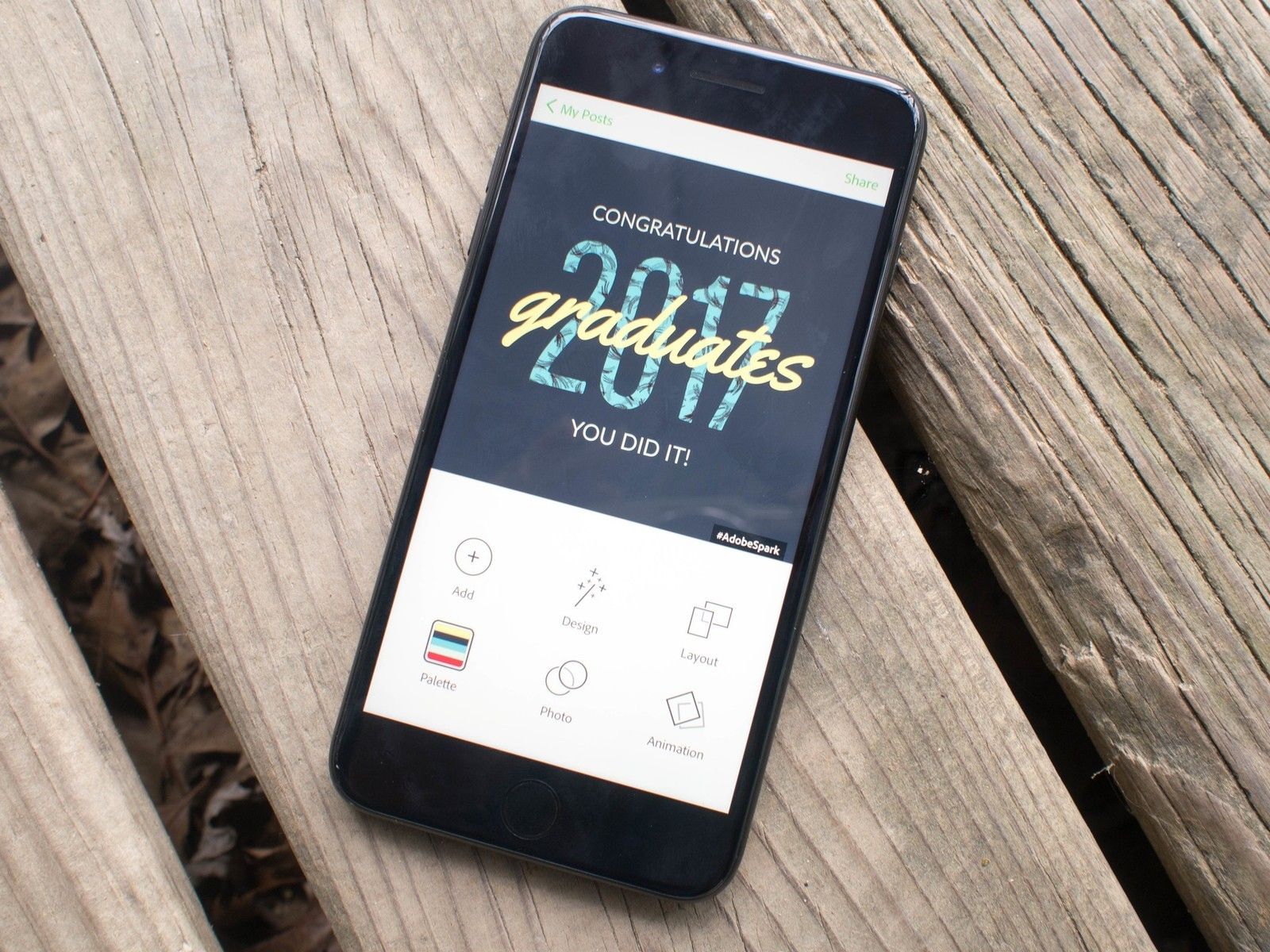
У вас все еще есть вопросы о том, как что-то работает при использовании шаблона в Sparkpost? Вы использовали шаблоны? Дайте нам знать об этом в комментариях ниже!
Оцените статью!
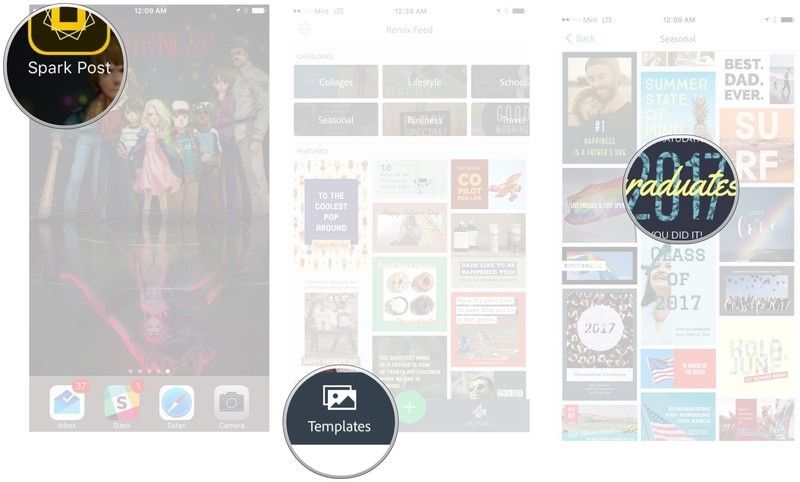
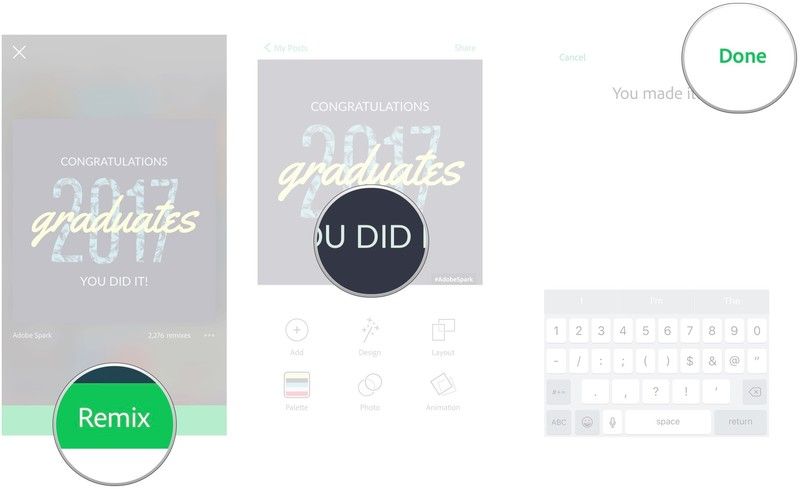
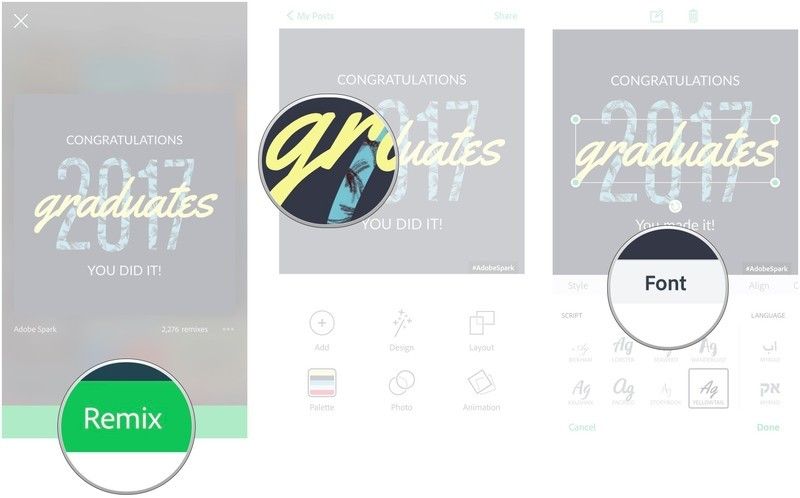
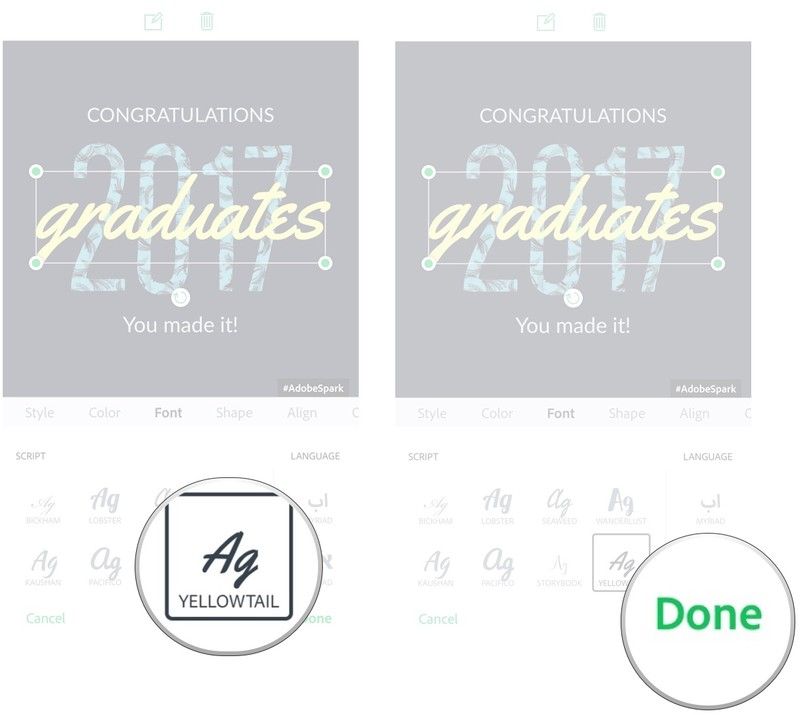
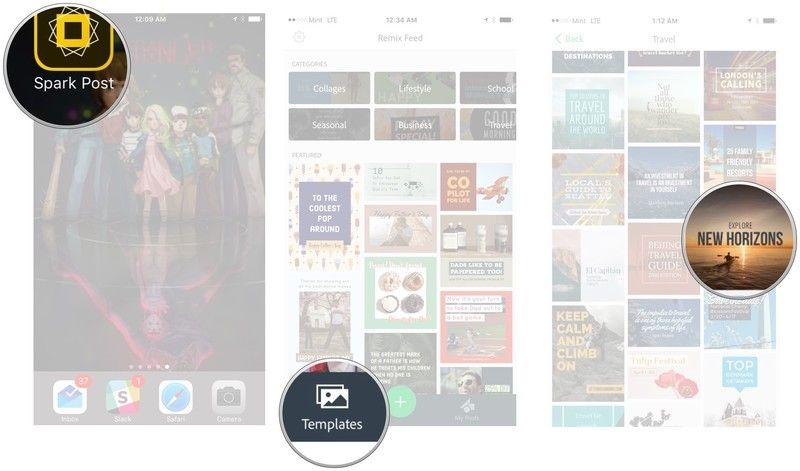
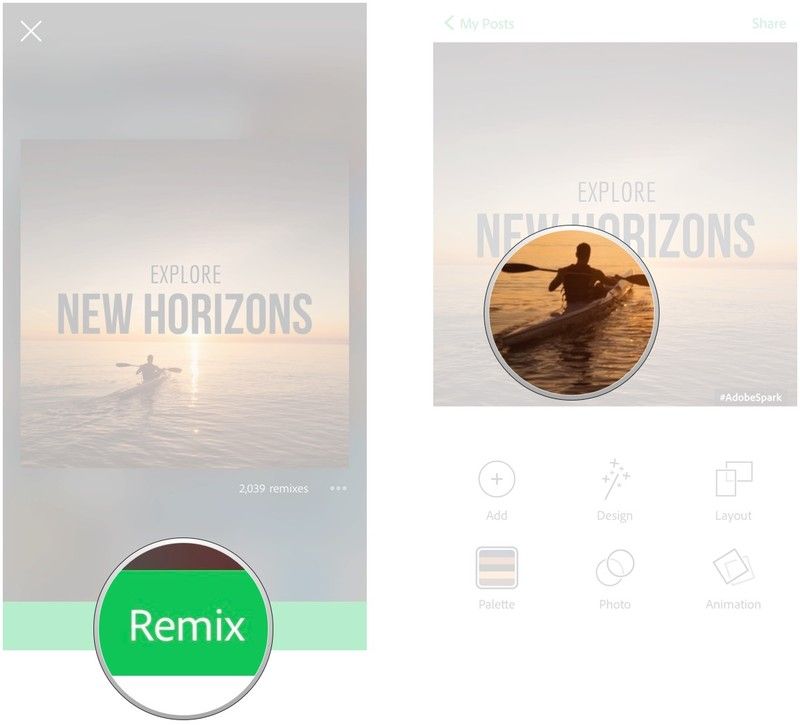
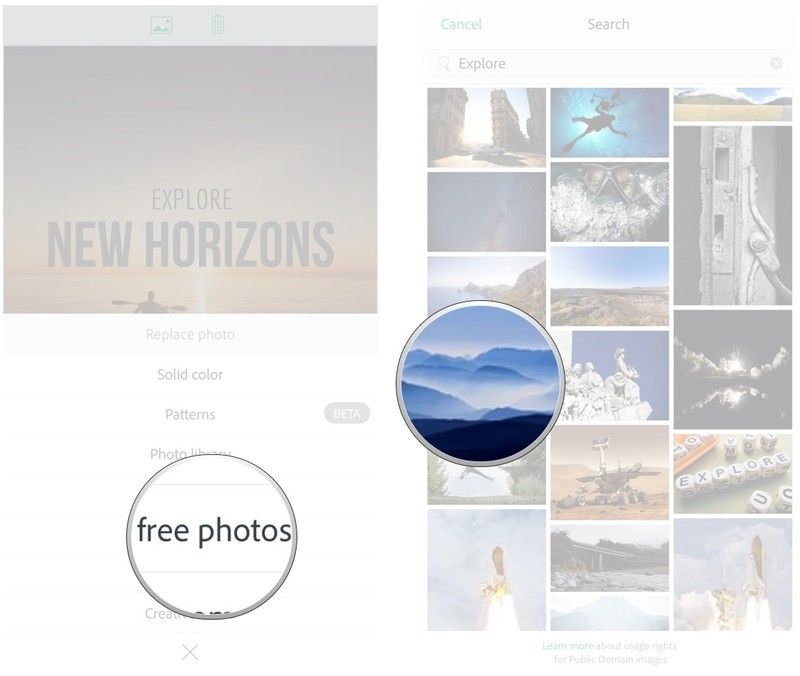
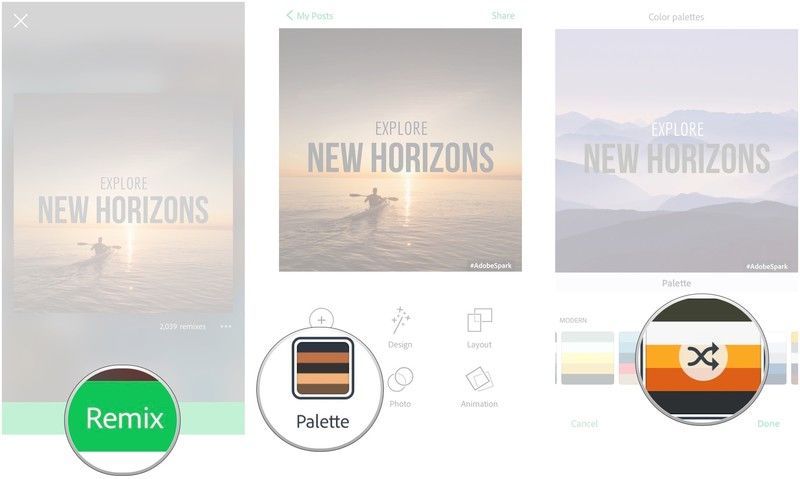
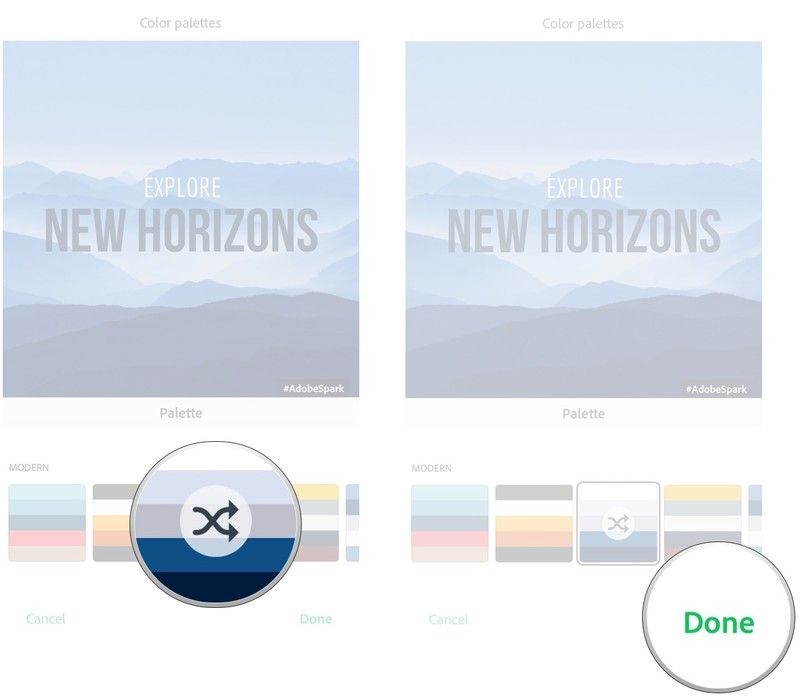
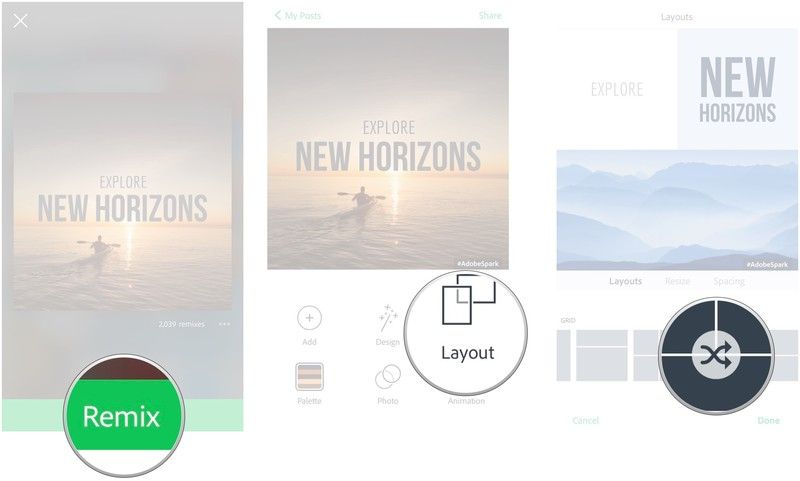
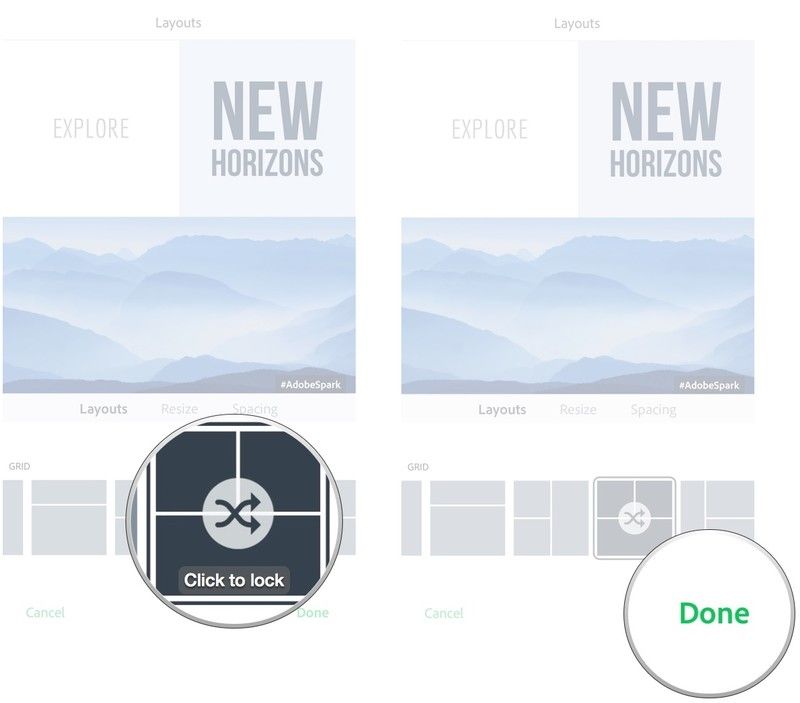
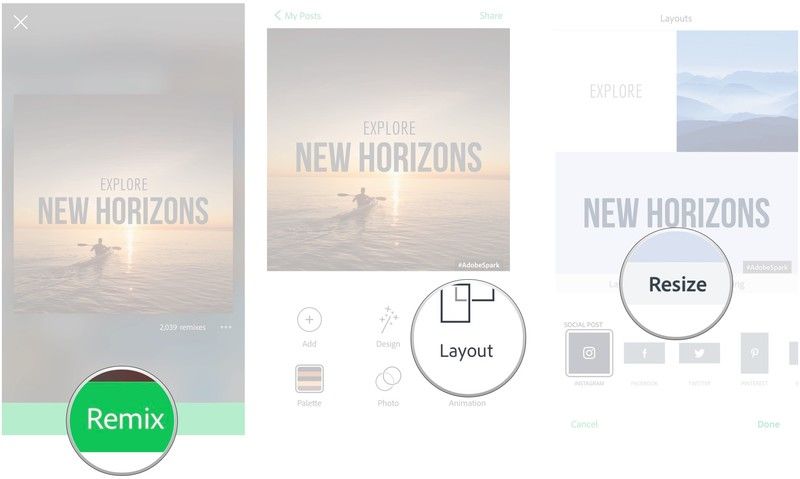
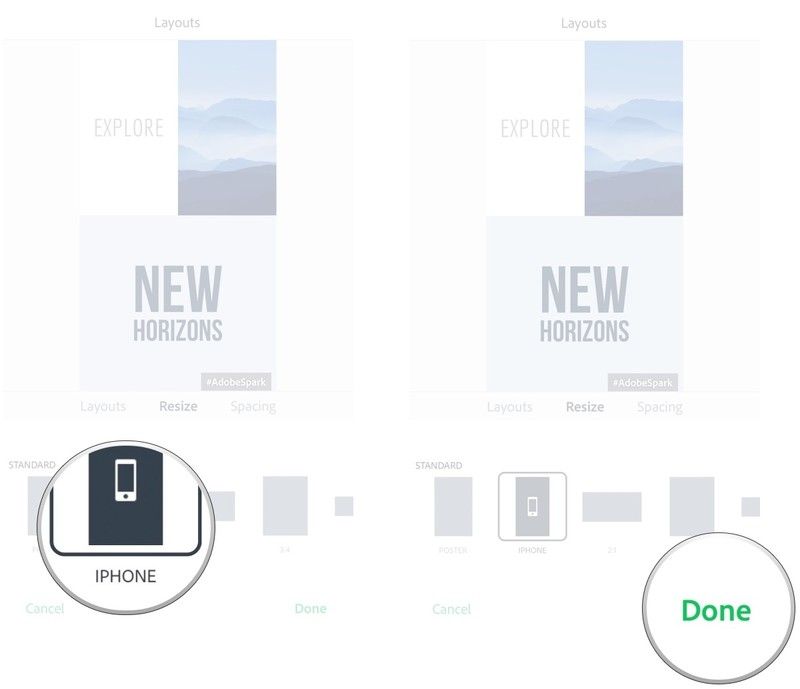
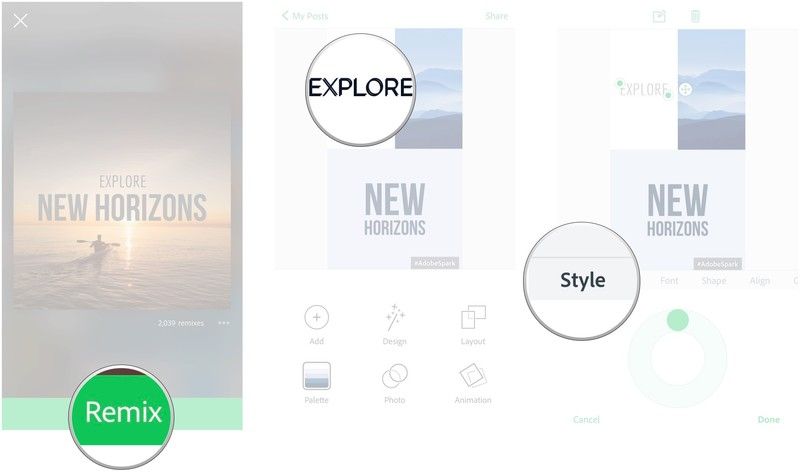
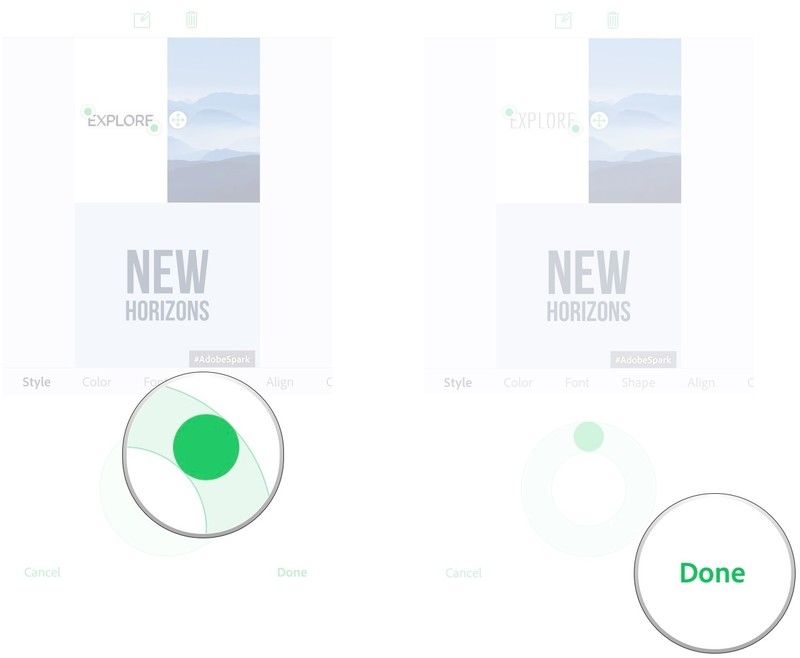
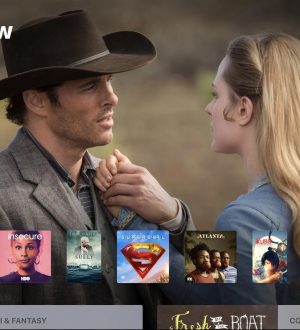

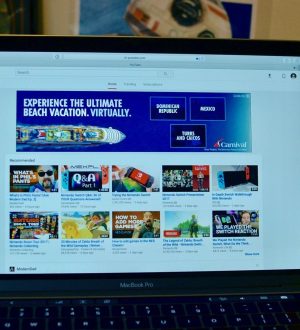
Отправляя сообщение, Вы разрешаете сбор и обработку персональных данных. Политика конфиденциальности.